Hvordan du oppgraderer en Ultra DMA til en SATA-harddisk
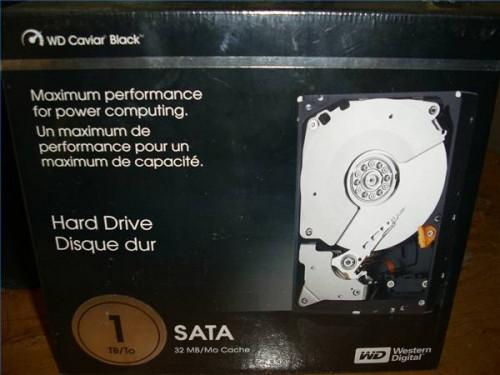
Med Ultra DMA harddisker raskt blitt foreldet teknologi på grunn av aksept av SATA av industriledere, mange av oss finner oss selv å bytte ut våre gamle EIDE-harddisker med SATA-harddisker. Intern harddisk erstatning er en enkel og ganske billig oppgradering alle systembyggere og personlig PC-eiere bør være kjent med.
Bruksanvisning
Fjerne Ultra DMA
1 Koble datamaskinen fra en stikkontakt eller et overspenningsvern. Trykk og hold inne strømknappen i ti sekunder når alle elektriske tilkoblinger er kuttet for å sikre at ingen elektrisk ladning forblir i systemet.
2 Fjern tommelskruene som holder sideskyvepanelet på plass, og fjern sidepanelet avslører den interne rommet på datamaskinen. Berør metallkabinettet av saken for å fjerne eventuell statisk elektrisitet i kroppen din.
3 Finn stasjonen som skal oppgraderes og fjern de fire pinners Molex-strømkontakt. Denne kontakten er plassert til høyre mest av stasjonen sett bakfra, og er vanligvis hvit i fargen.
4 Fjern den flate grå EIDE bånd til venstre for strømkontakten. Dette vil være en hunnkontakt som kobles direkte til hovedkortet. Hvis det ikke er andre enheter som er koblet til dette båndet, kan du trygt fjerne den fra hovedkortet og systemet også.
5 Fjern EIDE harddisk fra stasjonsbrønnen. Dette kan kreve bruk av en skrutrekker til å løsne to skruer langs siden av harddisken for å frigjøre den fra stasjonsbrønnen. Når stasjonen er gratis, skyv den ut av stasjonsbrønnen og sett den til side. Forbeholder seg alle skruer for senere bruk.
Installere SATA-stasjonen
6 Fjern eventuelle gjenværende skruene fra den gamle EIDE harddisk og skru dem inn i de tilsvarende skruehullene på den nye harddisken.
7 Plugg den flate minste enden av SATA-kabelen til hovedkortet ditt første SATA port. SATA-porter er vanligvis plassert i nedre høyre hjørne av hovedkortet og er merket på hovedkortet, fra nummer én.
8 Skyv SATA harddisken inn i harddiskbrønnen av saken. Stram noen skruer for å sikre en fast plass.
9 Finn og legge ved en SATA strømkontakt fra noen av strømkablene som kommer fra strømforsyningen til harddisken. Denne kontakten er vanligvis en flat svart hunnkontakt som er rundt en tomme bred. Denne kontakten festes i ryggen igjen mest porten på SATA-harddisken.
Fest den flate enden av SATA-kabelen til SATA harddisk. Dette er en hunnkontakt som festes umiddelbart til høyre for strømkabelen du bare festet i trinn 4.
Montering av sak
11 Sett sidepanelet og skru noen fingerskruene.
12 Plugg ut alle strømledninger tilbake til sine respektive utløp.
1. 3 Slå på systemet og gå inn i datamaskinens BIOS. Dette oppnås vanligvis ved å trykke F1 eller "Slett Key" umiddelbart etter å ha trykket på "Power" -knappen.
14 Navigere gjennom BIOS til notering siden stasjonen og sikre harddisken er faktisk rapportert som installert.
Hint
- Ikke bry deg om at stasjonen kapasitet er rapportert feil i BIOS. Noen BIOS ikke er i stand til å se driv kapasiteter utover 137 GB. Operativsystemet vil se harddiskens riktig størrelse og gi deg tilgang til det.
- Forsøk aldri å utføre enhver PC vedlikehold mens PC-en er plugget i. Det er nok spenning og strømstyrken til alvorlig skade deg.

